最近开始学习FPGA及其编程,使用的工具是vivado 2017.4,在下面我就vivado2017.4的使用写了这篇文章。
大致步骤如下:
- 建立工程
- 添加Verilog设计文件
- 添加Verilog仿真文件
详细步骤如下:
1、建立工程
打开vivado2017.4,在Quick Start里面选择Create Project建立新的工程
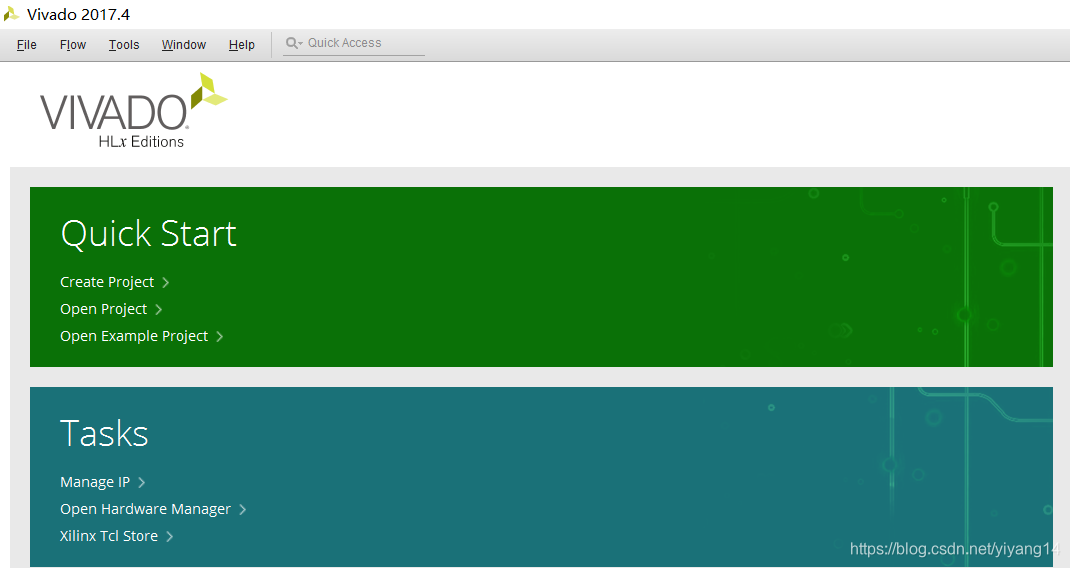
点击Next
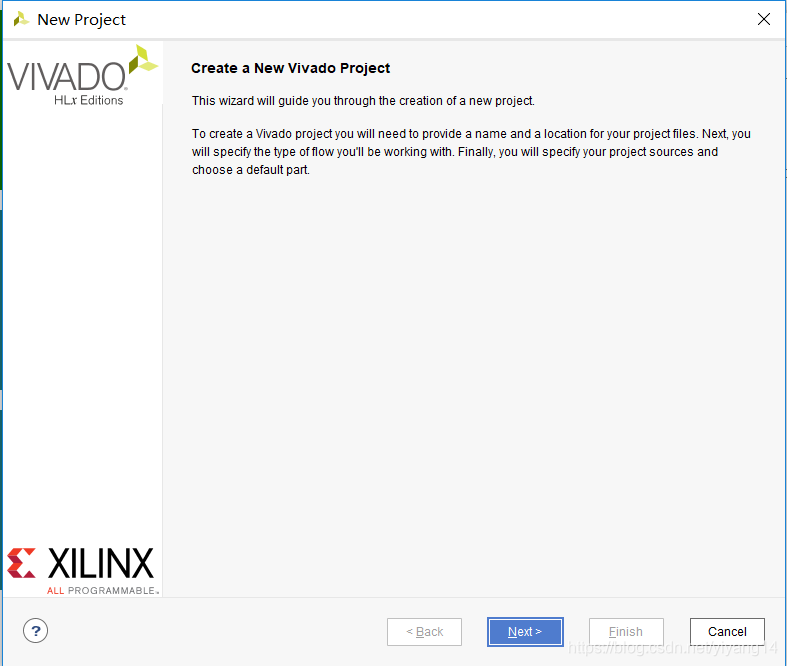
将工程文件放置在合适的文件夹,并进行相应的命名
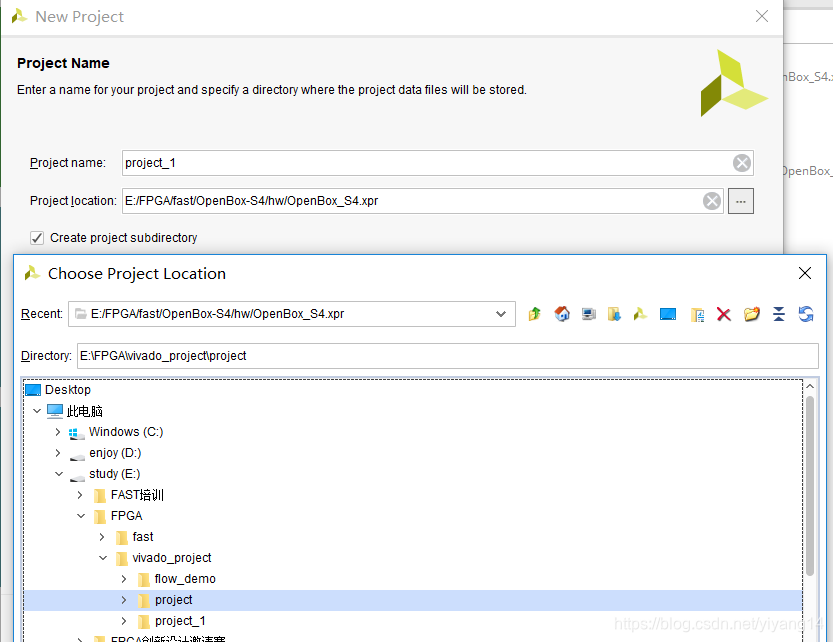
建立RTL Project,并勾选下面的选择,可以避免现在添加源文件
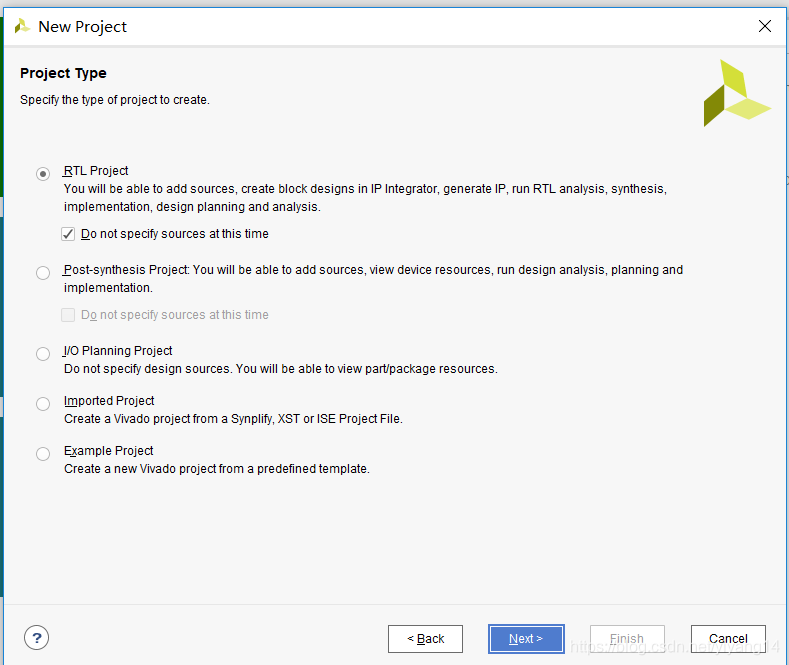
根据自己的开发板选择器件型号,可以直接通过型号进行搜索,本校使用的Basys3开发板上的芯片型号为xc7a35tcpg236-1。也可以随便选择一个型号,后面有需要的时候在进行相应的修改。
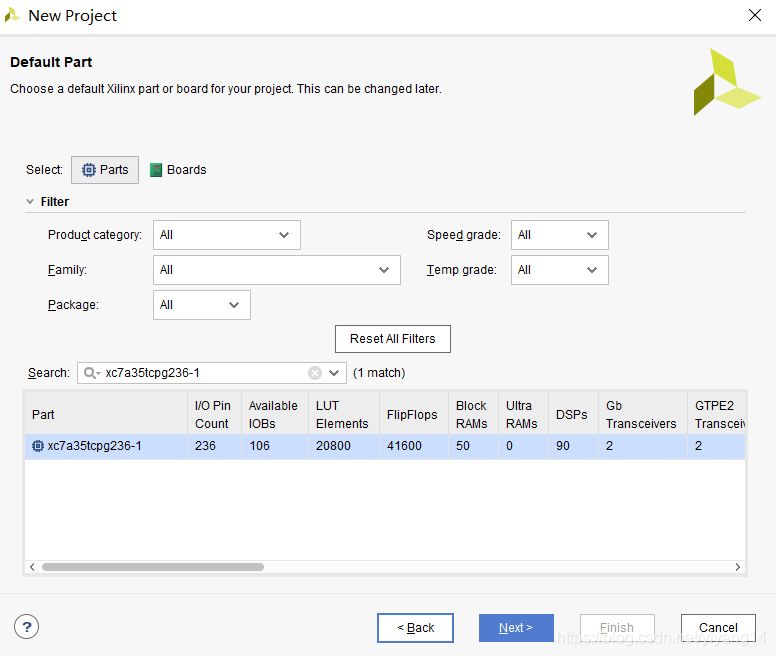
工程建立完毕,可以看到相应的信息如下:
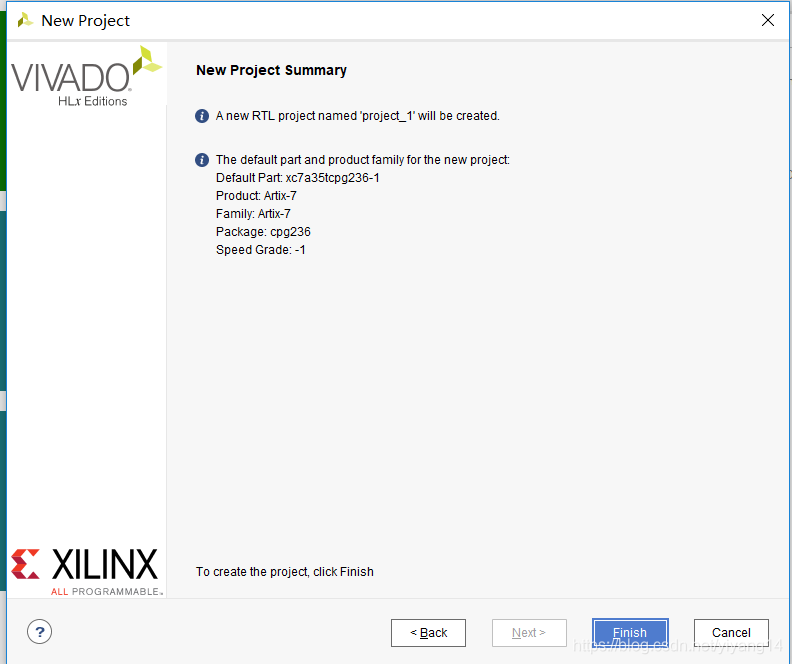
2、添加Verilog设计文件
在Project manager窗口中点击“+”,后鼠标右键点击Design Sources
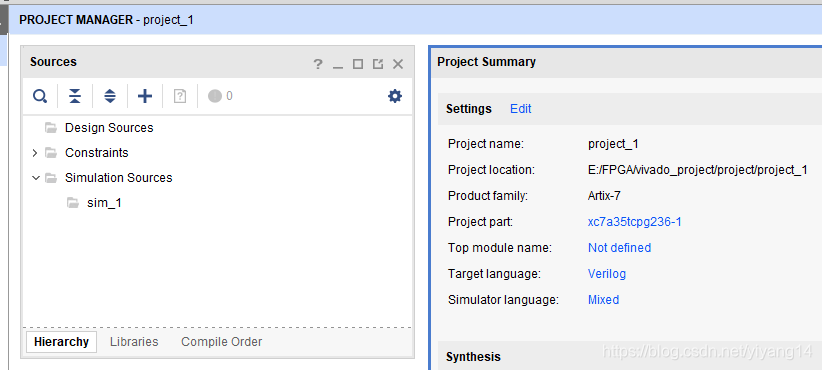
选择第二项,点击“next”
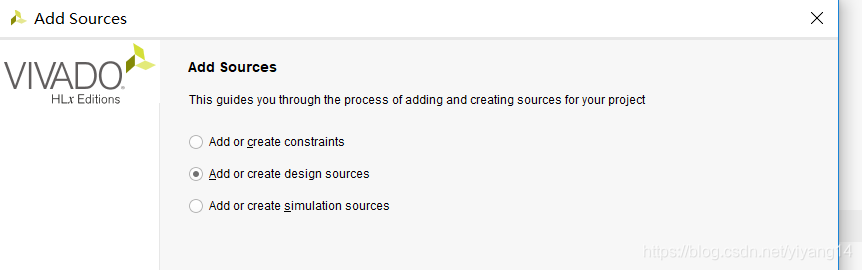
点击“create file”,并在弹框中填写文件名字
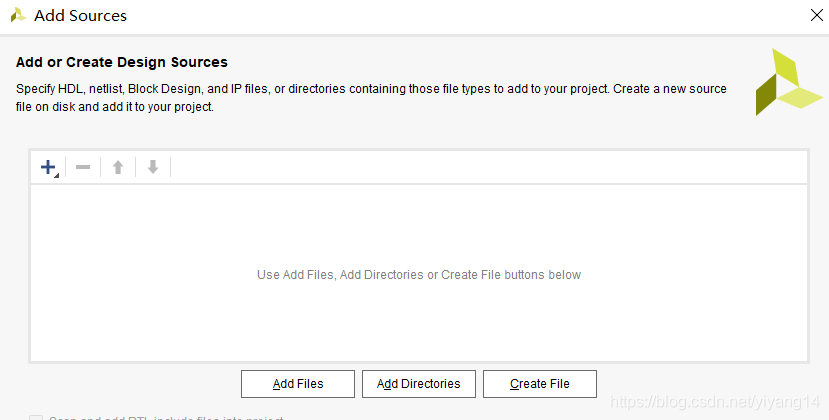
点击finish
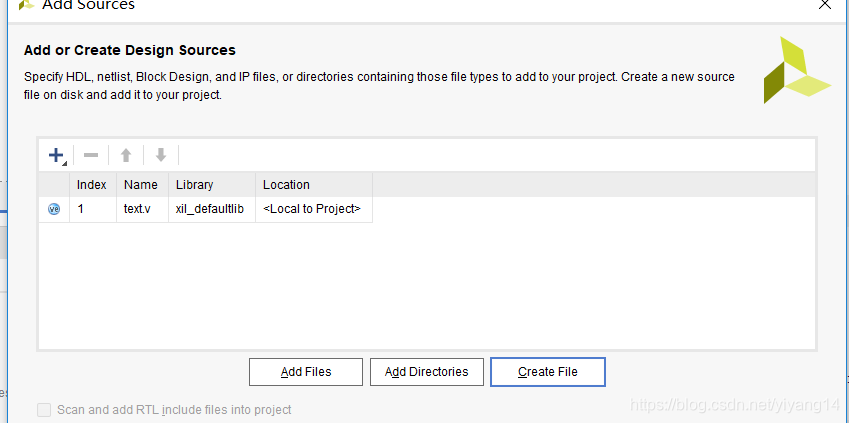
输入输出端口可以稍后填写,直接点击“OK”
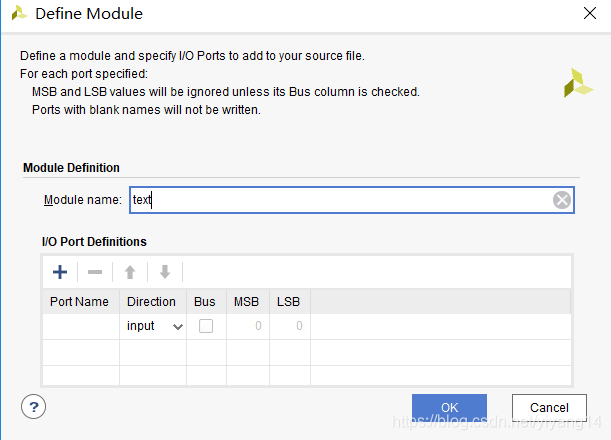
源文件创建完毕
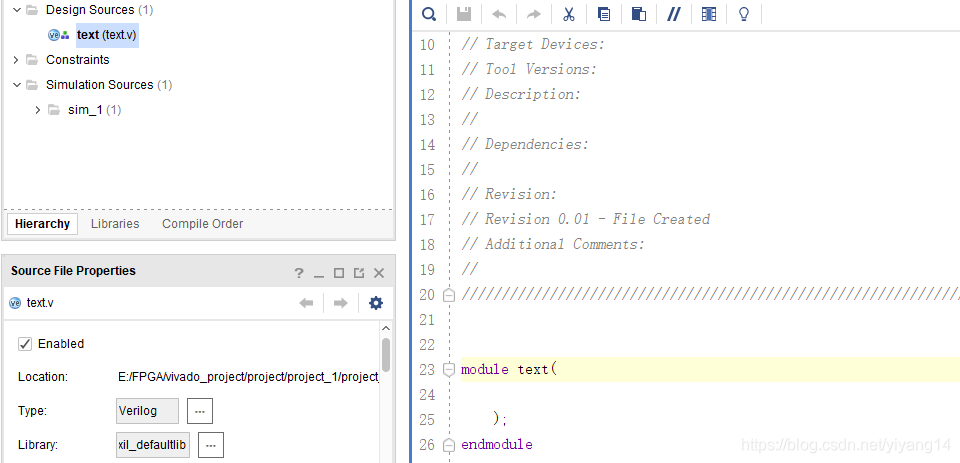
3、添加Verilog仿真文件
按照添加源文件的方法,添加仿真文件,选择第三项即可
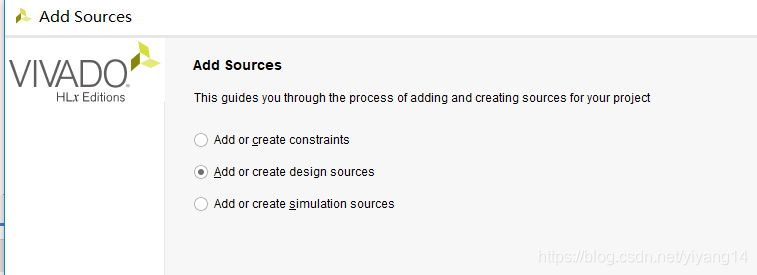








 本文详细介绍使用Vivado2017.4进行FPGA开发的步骤,包括工程创建、Verilog设计文件及仿真文件的添加,适合初学者快速上手。
本文详细介绍使用Vivado2017.4进行FPGA开发的步骤,包括工程创建、Verilog设计文件及仿真文件的添加,适合初学者快速上手。
















 1万+
1万+

 被折叠的 条评论
为什么被折叠?
被折叠的 条评论
为什么被折叠?








